Come Convertire File RAR in ZIP su Windows

Hai dei file RAR che vuoi convertire in file ZIP? Scopri come convertire un file RAR nel formato ZIP.
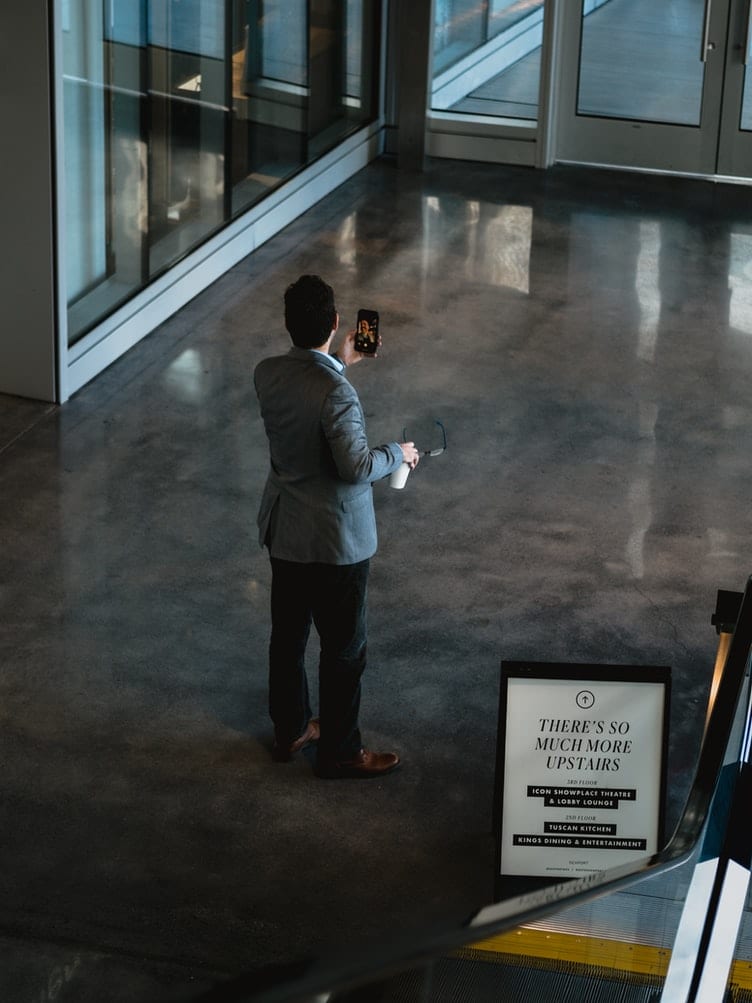
Se le riunioni della tua famiglia o dei tuoi amici sono state interrotte da un'elettricità statica ultraterrena durante FaceTime, rilassati. Non sei solo.
Non è uno scherzo alieno. I forum sono pieni di persone che si lamentano dell'elettricità statica ogni volta che usano FaceTime e peggio anche mentre ci parlano.
Oltre alla distorsione dell'udito, qui si sono verificati anche problemi bizzarri come il chiamante FaceTime che ascolta la persona dall'altra parte prima che abbia "accettato" o "rifiutato" la chiamata. Parliamo di violazione della privacy.
Apple ha pubblicato alcuni articoli che consigliano alle persone come aggirare questi bug. Mettendo da parte le teorie del complotto come "Obsolescenza pianificata", afferma anche che solo poche persone stanno affrontando questi problemi. Per quanto ci riguarda, per un telefono premium, anche quel "numero piccolo" potrebbe significare problemi, specialmente quando porta a discussioni inquietanti come queste .
Ci sono stati molti consigli online su come gestire questo problema, ma Apple ha escogitato la propria soluzione efficace. Ecco alcune idee per te.
Sì, abbastanza ovvio, ma l'aggiornamento del telefono all'ultima versione potrebbe risolvere il problema in modo permanente. Questo reclamo è in circolazione almeno dal 2017 e Apple potrebbe aver funzionato nella soluzione nell'ultimo aggiornamento.
Ci sono alcune normali fonti di interferenza. Prova a usare il telefono lontano da loro. I forni a microonde, le luci fluorescenti, i cavi di alimentazione ecc. sono spesso responsabili di interferenze statiche.
Vorremmo poterlo dire direttamente a Static Gods, e loro ci lascerebbero in pace. L'alternativa è andare su Impostazioni > Non disturbare. Quindi controlla se è impostato su Off.
Ok, non metterti sulla difensiva! Potresti essere la persona più ordinata, ma molto raramente le persone pensano a pulire gli altoparlanti dei loro telefoni. Quindi rimuovi tutte le protezioni, le pellicole protettive e la tua custodia intelligente e verifica se il ricevitore è sporco. Se rilevi dello sporco (non è affatto colpa tua!), assicurati di usare una spazzola morbida. E, um, assicurati che anche il pennello sia pulito.
Questi erano i suggerimenti che Apple ha dato per risolvere il tuo problema statico FaceTime. Tuttavia, nel caso in cui nessuno dei precedenti lavori, ci sono altri metodi che potresti voler provare.
Un altro metodo per eliminare la distorsione sul tuo iPhone è premere contemporaneamente il pulsante Home e il pulsante di accensione sul lato per dieci secondi. Il dispositivo si riavvierà da solo. Accedi di nuovo e l'elettricità statica dovrebbe essere sparita.
Nel caso in cui utilizzi gli auricolari, controlla se il problema non riguarda loro. A volte, auricolari o auricolari più vecchi con fili sfilacciati possono causare quel suono statico.
Se stai chattando con un gruppo di persone su FaceTime, è un buon consiglio "Disattivare" tutti e lasciare che solo una persona alla volta parli.
Se nessuno di questi funziona per te, contatta il supporto Apple . Buon FaceTimer!
Hai dei file RAR che vuoi convertire in file ZIP? Scopri come convertire un file RAR nel formato ZIP.
Hai bisogno di pianificare riunioni ricorrenti su MS Teams con gli stessi membri del team? Scopri come impostare una riunione ricorrente in Teams.
Ti mostriamo come cambiare il colore dell
In questo tutorial, ti mostriamo come cambiare l
Spotify può risultare fastidioso se si apre automaticamente ogni volta che accendi il computer. Disabilita l
Se LastPass non riesce a connettersi ai suoi server, svuota la cache locale, aggiorna il gestore di password e disabilita le estensioni del tuo browser.
Microsoft Teams attualmente non supporta la trasmissione delle riunioni e delle chiamate sulla TV nativamente. Ma puoi usare un
Scopri come risolvere l
Ti stai chiedendo come integrare ChatGPT in Microsoft Word? Questa guida ti mostra esattamente come farlo con l\
Mantieni la cache del tuo browser Google Chrome pulita seguendo questi passaggi.






